Windows 11におけるシステムの復元手順

エラーやクラッシュが発生している場合は、Windows 11でのシステム復元手順に従ってデバイスを以前のバージョンに戻してください。
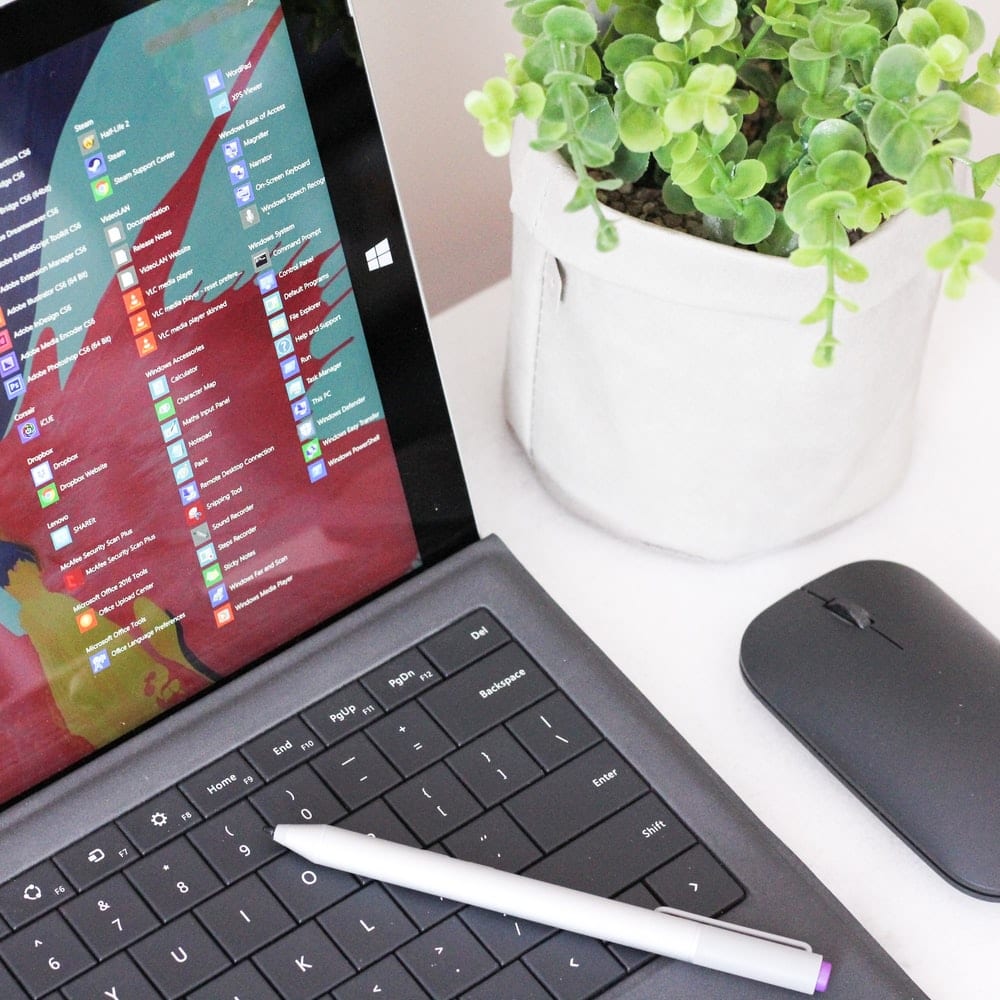
ソフトウェアドライバは、インターフェイスを提供するソフトウェアの一部です。特定の下位レベルのインターフェイスを制御または管理します。これは、ソフトウェアが特定のハードウェアまたは低レベルのサービスと通信するための手段を提供します。ドライバーがハードウェアを制御するためのものである場合、それはデバイスドライバーと呼ばれます。
デバイスドライバを使用すると、使用されているハードウェアの正確な詳細を知らなくても、コンピュータのオペレーティングシステムやその他のプログラムがハードウェアの機能にアクセスできます。ドライバーは、デバイスとデバイスを使用するオペレーティングシステム間のトランスレーターとして機能します。
ドライバーを使用する最大の利点は、ユーザーが使用するデバイスに関係なく、プログラマーが高レベルのコードを記述できることです。たとえば、シリアルポートを操作するための高レベルのコードは、「データの受信」または「データの送信」である可能性があります。Windowsオペレーティングシステムは、ドライバーがコードをフラッシュドライブが理解できる言語に変換できるため、任意のフラッシュドライブの読み取りと書き込みを行うことができます。
コンピュータに接続できる周辺機器は何百もあります。それらはすべて、シームレスな相互作用を可能にするドライバーを使用しています。インターフェース用のデバイスドライバーのアプリケーションには、プリンター、サウンドカード、ネットワークケーブル、ビデオアダプター、ハードドライブやフロッピーディスクなどの外部ストレージデバイス、イメージスキャナー、デジタルカメラなどがあります。
Microsoft Windows 10のインストールパッケージには、コンピューターを使用するために必要なすべての基本的なドライバーが付属しています。ただし、ドライバーが誤動作し、プリンターの使用など一部の操作ができなくなる場合があります。場合によっては、ドライバーを単純に「無効化」および「有効化」することで問題が解決することがあるため、すべてのコンピューターユーザーは、少なくともコンピューター上のドライバーにアクセスする方法を知っている必要があります。この記事では、Windows10に焦点を当てます。
ドライバーにアクセスする方法は、Windowsのすべてのバージョンで類似していますが、いくつかのバリエーションがあります。Windows 10でドライバーにアクセスするには、以下の手順に従います。
最初のステップは、Windowsの設定にアクセスすることです。タスクバーの左端にあるウィンドウアイコンをクリックすると、設定にアクセスできます。そこにない場合は、Windowsキーをタップして設定にアクセスすることもできます。これにより、Windowsメニューが表示されます。次に、検索アイコン(虫眼鏡)をクリックします。検索バーに「設定」と入力します。Windowsは検索結果に設定を表示します。それをクリックして、設定のホームページを開きます。
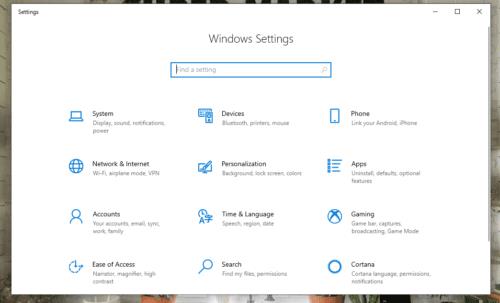
設定ホームページのページ上部に検索バーがあります。検索バーをクリックして、「コントロールパネル」と入力します。Windowsは自動的に検索し、検索結果にコントロールパネルを表示します。それをクリックして、コントロールパネルを開きます。コントロールパネルのホームページが開きます。
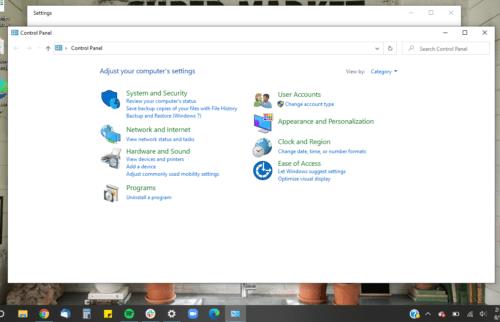
コントロールパネルのホームページで、[ハードウェアとサウンド]をクリックします。ページの左中央にあります。ハードウェアとサウンドは、コンピューターに接続されているさまざまなデバイスに開かれます。
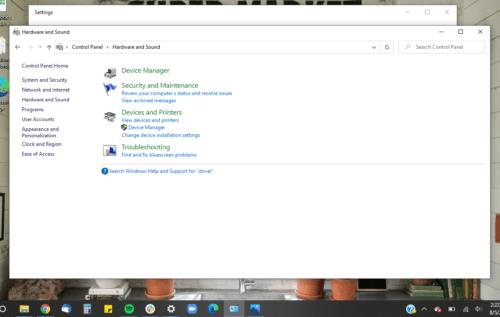
次のステップは、「デバイスマネージャ」に移動することです。デバイスマネージャはページの左上にあります。それをクリックして開きます。管理者としてログインしていない場合、デバイスマネージャで変更を加えることはできません。あなたはそれらを見ることができるだけです。
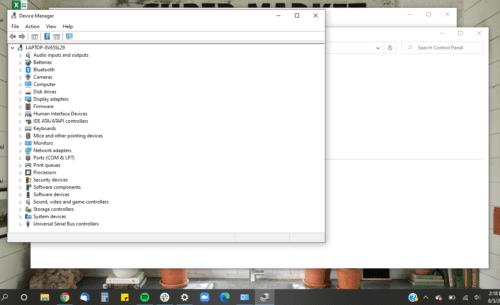
デバイスマネージャが開き、コンピュータにインストールされているドライバのリストが表示されます。ドライバーはさまざまなカテゴリに分類されます。カテゴリを開くには、カテゴリの横にある矢印をクリックします。
管理者としてログインしている場合は、ドライバーをクリックし、ウィンドウの上部にある[無効にする]をクリックして、ドライバーを無効にすることができます。ドライバをクリックし、ウィンドウの上部で[有効にする]を選択して有効にすることもできます。管理者アクセス権がなく、いずれかのドライバーが誤動作していると思われる場合は、ITサポートに連絡して支援を求めることをお勧めします。彼らはあなたのためにあなたのコンピュータを適切にトラブルシューティングすることができます。
上記の手順を実行した場合は、これまでにドライバーにアクセスしているはずです。ただし、ドライバーは混乱する場所ではないことに注意してください。誤ってドライバーを削除した場合は、ドライバーが割り当てられていた機能をコンピューターで実行できないことを意味します。たとえば、スピーカーのドライバーを削除すると、コンピューター上のスピーカーは機能しなくなります。したがって、ドライバーにアクセスするときは注意して、自分が何をしているのかを確認してください。
エラーやクラッシュが発生している場合は、Windows 11でのシステム復元手順に従ってデバイスを以前のバージョンに戻してください。
マイクロソフトオフィスの最良の代替を探しているなら、始めるための6つの優れたソリューションを紹介します。
このチュートリアルでは、特定のフォルダ位置にコマンドプロンプトを開くWindowsデスクトップショートカットアイコンの作成方法を示します。
最近のアップデートをインストールした後に問題が発生した場合に壊れたWindowsアップデートを修正する複数の方法を発見してください。
Windows 11でビデオをスクリーンセーバーとして設定する方法に悩んでいますか?複数のビデオファイル形式に最適な無料ソフトウェアを使用して、解決方法をご紹介します。
Windows 11のナレーター機能にイライラしていますか?複数の簡単な方法でナレーター音声を無効にする方法を学びましょう。
複数のメール受信箱を維持するのは大変な場合があります。特に重要なメールが両方に届く場合は尚更です。この問題に対する解決策を提供する記事です。この記事では、PCおよびApple MacデバイスでMicrosoft OutlookとGmailを同期する方法を学ぶことができます。
キーボードがダブルスペースになる場合は、コンピュータを再起動し、キーボードを掃除してください。その後、キーボード設定を確認します。
リモートデスクトップを介してコンピューターに接続する際に“Windowsはプロファイルを読み込めないため、ログインできません”エラーを解決する方法を示します。
Windowsで何かが起こり、PINが利用できなくなっていますか? パニックにならないでください!この問題を修正し、PINアクセスを回復するための2つの効果的な解決策があります。






